文章目录
前言
想要顺利开始C++编程之旅却被环境配置难住了?mingw-w64安装包是Windows平台上最受欢迎的C/C++编译工具之一,特别是当你需要在VS Code中进行开发时。不过,网上大多教程推荐的都是较旧版本,这些版本往往不支持C++20等新标准。别担心,这篇mingw64下载安装指南将带你一步步配置最新版本的mingw-w64,确保你能够使用所有现代C++特性进行开发。
MinGW-w64安装步骤详解
首先我们需要获取mingw-w64下载包:
接下来进行mingw安装操作:
(1) 下载好安装包后,不需要运行安装程序,直接将压缩包解压到你喜欢的位置。为了简单起见,我选择了C:\Program Files路径。
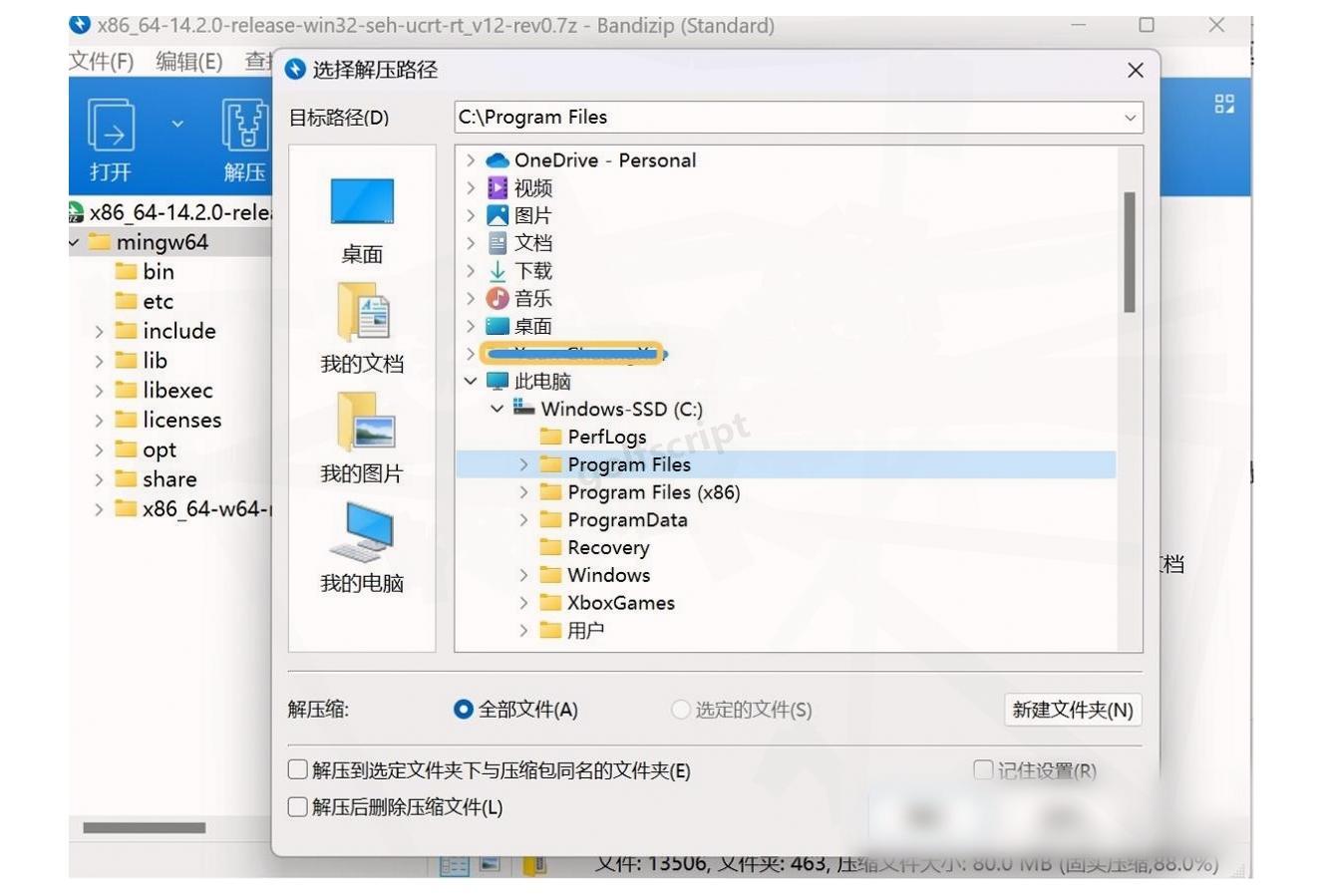
(2) 解压完成后,你会看到一个名为mingw64的文件夹。打开这个文件夹,里面有一个bin目录:
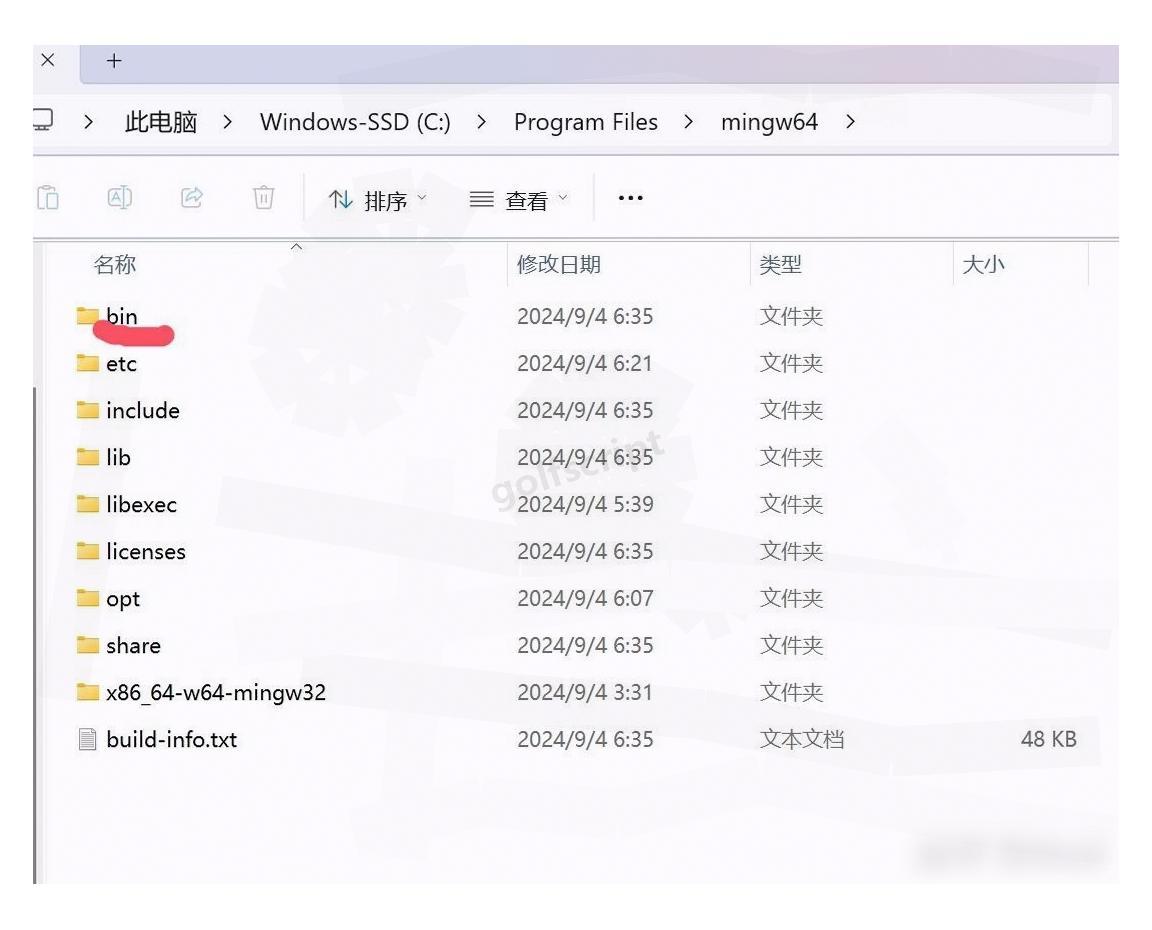
(3) 进入bin目录,复制这个目录的完整路径。在我的电脑上,路径是:C:\Program Files\mingw64\bin。
(4) 现在需要把这个路径添加到系统环境变量中。在Windows搜索栏输入"环境变量"(Windows 11可以直接这样搜索),然后选择"编辑系统环境变量"
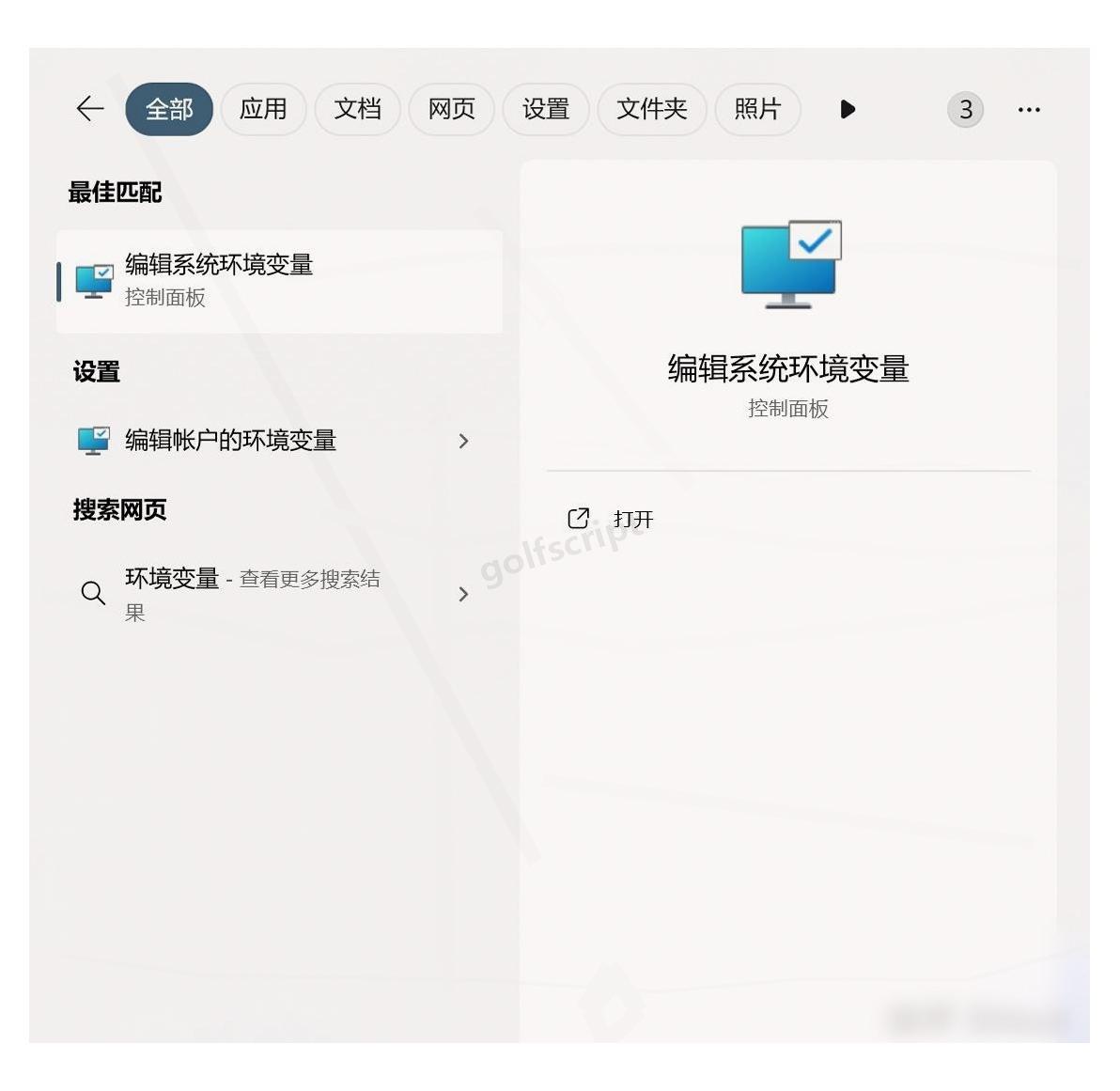
(5) 在弹出的窗口中点击"环境变量"按钮
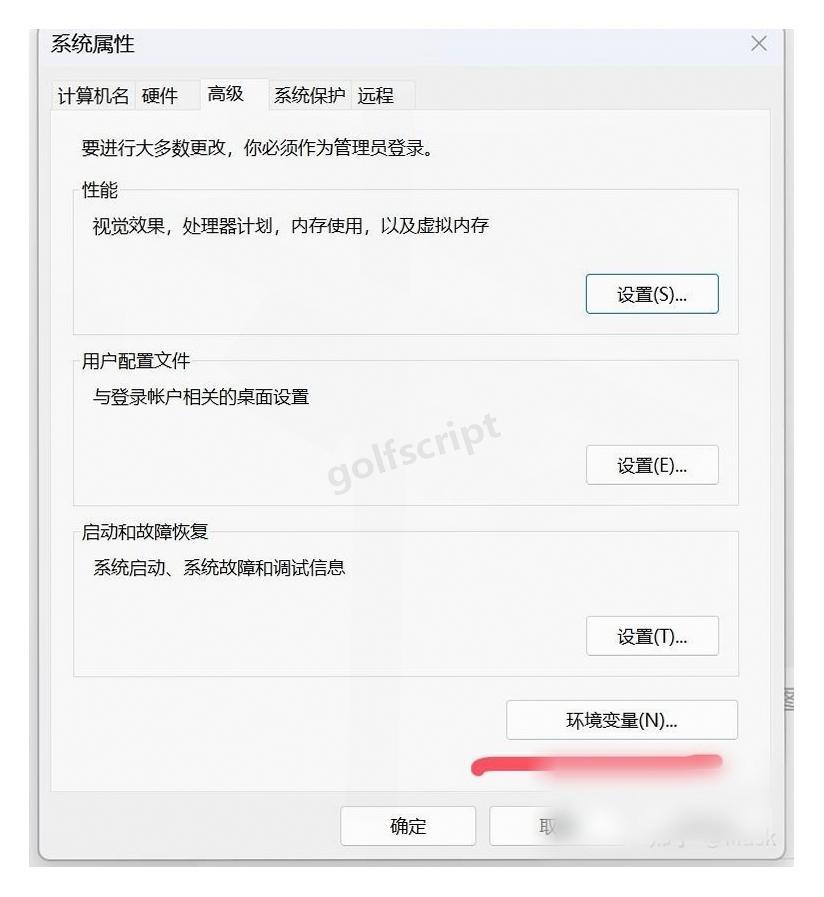
(6) 在"系统变量"区域找到并双击"Path"(或者选中后点击"编辑"按钮)
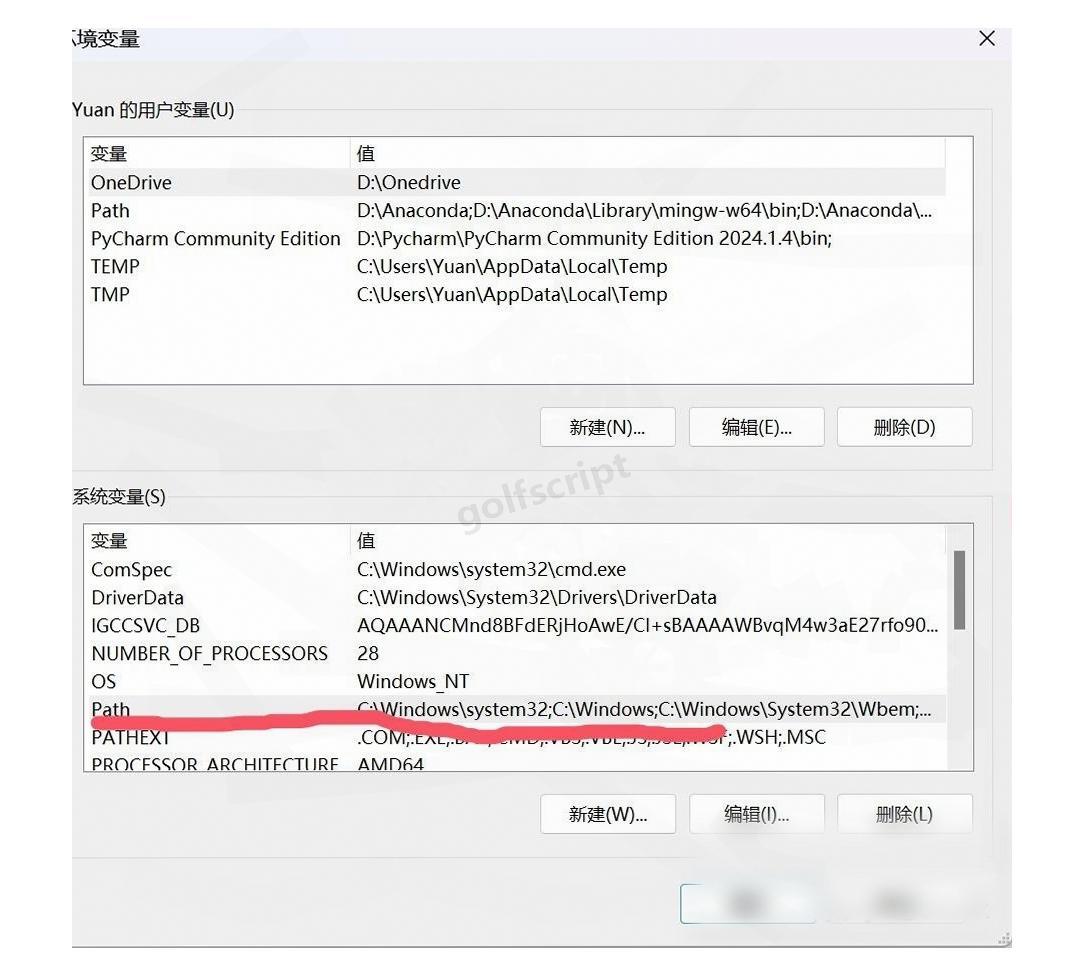
(7) 在Path变量编辑窗口中,点击"新建",然后粘贴刚才复制的mingw64/bin目录路径
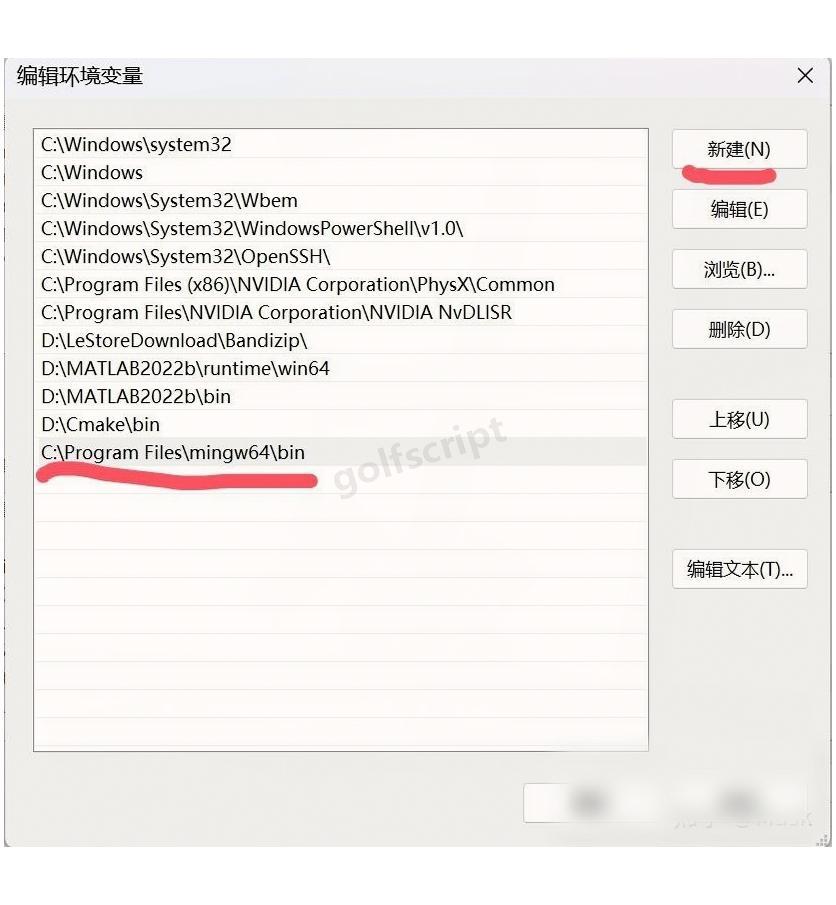
(8) 点击确定保存所有更改。至此,mingw-w64安装就完成了!
验证安装是否成功
安装完成后,我们可以打开命令提示符或PowerShell来验证安装是否成功。输入以下命令:
gcc --version
如果看到类似下图的输出,显示gcc版本为14.2.0(当前最新版本之一),那么恭喜你,安装成功了!

在VS Code中测试C++20新特性
为了确认我们安装的mingw64能否支持C++20等新标准,我们可以在VS Code中进行简单测试。
创建一个名为test_ranges.cpp的文件,内容如下:
#include <iostream>
#include <vector>
#include <ranges>
int main() {
std::vector<int> nums = {10, 20, 30, 40, 50};
auto it = std::ranges::find(nums, 30);
if (it != nums.end()) {
std::cout << "Found: " << *it << std::endl;
} else {
std::cout << "Not found!" << std::endl;
}
return 0;
}
再创建一个CMakeLists.txt文件:
cmake_minimum_required(VERSION 3.5)
project(testcode)
set(CMAKE_CXX_STANDARD 20)
add_executable(test_ranges test_ranges.cpp)
按照正确步骤配置和构建项目后,你应该能看到程序成功运行:
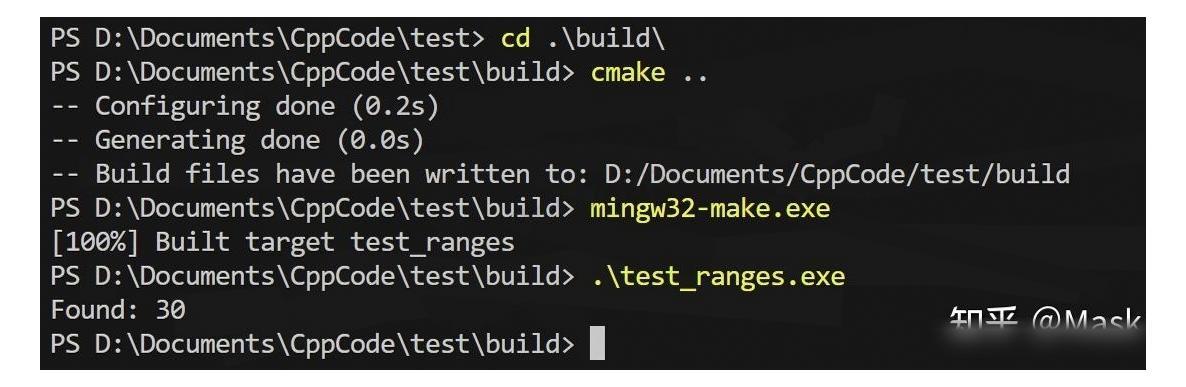
常见MinGW安装问题及解决方法
在使用mingw-w64的过程中,有些用户可能会遇到一些常见问题。以下是几个典型问题及其解决方案:
命令找不到问题
如果在命令行输入gcc或g++时系统提示"不是内部或外部命令",最可能的原因是环境变量没有正确设置。请检查:
- 确认路径是否正确添加到Path变量中
- 环境变量修改后是否重启了命令提示符
- 路径中是否有特殊字符或空格导致路径解析错误
有时候简单地重启电脑也能解决这个问题,因为这会强制系统重新加载环境变量。
编译C++新特性失败
如果你在使用C++17/C++20特性时遇到编译错误,可能需要显式指定编译器使用新标准。在CMake中,可以通过set(CMAKE_CXX_STANDARD 20)设置;如果直接使用g++命令行,则可以添加-std=c++20参数。
进阶配置:使用MinGW与其他开发工具集成
成功安装mingw64后,你可能想将其与其他开发工具集成使用。以下是一些常见场景:
与CMake结合使用
CMake是一个跨平台的构建系统,与MinGW搭配使用非常方便。确保在CMakeLists.txt文件中设置正确的C++标准:
set(CMAKE_CXX_STANDARD 20) # 使用C++20标准
set(CMAKE_CXX_STANDARD_REQUIRED ON) # 要求编译器必须支持指定的标准
当在Windows上使用CMake生成构建系统时,可以指定生成器为MinGW Makefiles:
cmake -G "MinGW Makefiles" ..
通过这种方式,你可以享受到现代C++开发带来的便利,同时保持良好的跨平台兼容性。MinGW-w64的最新版本提供的GCC编译器已经对C++20标准有了相当完善的支持,非常适合现代C++开发。
希望这篇mingw安装教程对你有所帮助!祝你编程愉快!
 2025年MinGW-w64安装教程
2025年MinGW-w64安装教程




















 5757
5757

 被折叠的 条评论
为什么被折叠?
被折叠的 条评论
为什么被折叠?








